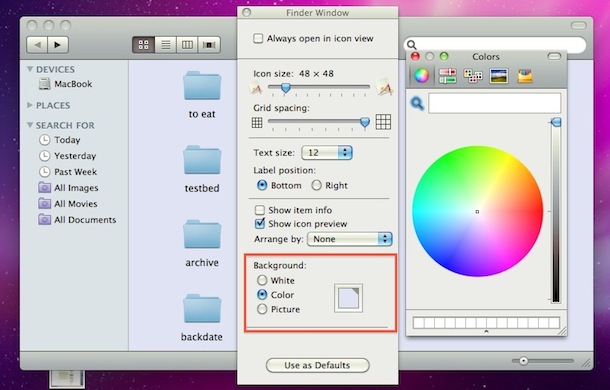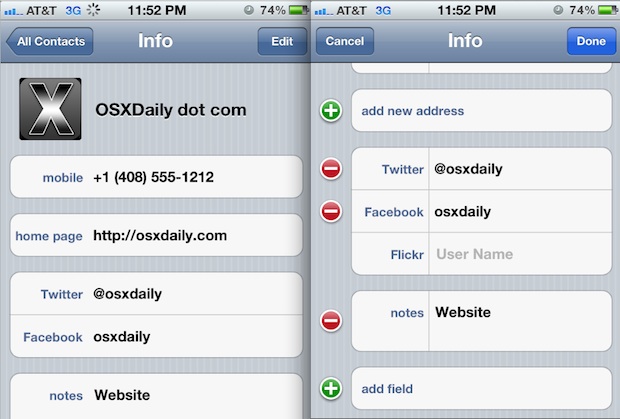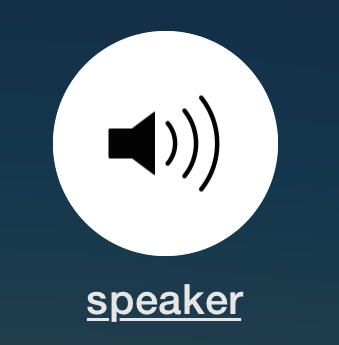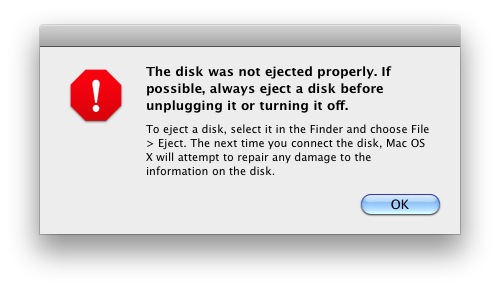Создайте новое пространство рабочего стола в Mac OS X с помощью Mission Control
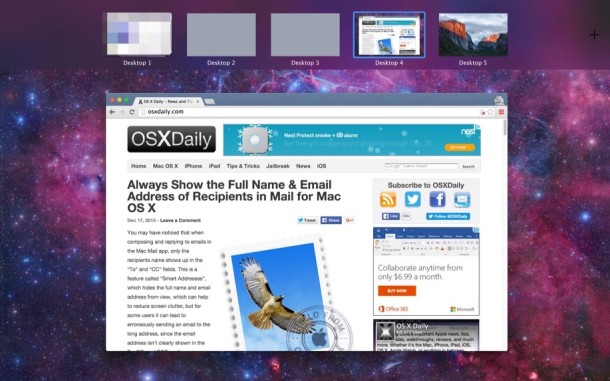
Искусственный интеллект поможет тебе заработать!
Mission Control – это мощная функция управления окнами в Mac OS X, которая позволяет сортировать окна, полноэкранные приложения, разделять представление и использовать виртуальные рабочие столы, называемые Spaces. Последняя особенность пространств – это то, на чем мы сосредоточимся здесь, а именно на способности создавать новое дополнительное пустое пространство рабочего стола для работы, либо для определенной цели, определенного приложения, либо просто для очистки экрана во время работы. что-то еще с меньшим отвлечением.
Программы для Windows, мобильные приложения, игры - ВСЁ БЕСПЛАТНО, в нашем закрытом телеграмм канале - Подписывайтесь:)
Вы можете создать много пространств рабочего стола, если хотите, в Mission Control, и если вы используете несколько мониторов, каждый дисплей будет иметь свой собственный набор пространств. Создание нового пространства и переключение между ними – простой и эффективный способ улучшить многозадачность в OS X.
Как создать новое пространство виртуального рабочего стола в Mission Control для Mac OS X
- Откройте Mission Control в OS X, как обычно, с помощью клавиши F3 или того, какое нажатие клавиши вы установили, в зависимости от клавиатуры Mac и настроек, определенных в Системных настройках.
- Наведите указатель мыши на верхний правый угол Mission Control, где слабый [+] значок плюса есть, нажав на [+] Кнопка “плюс” создаст новое пространство рабочего стола с именем “Рабочий стол #”
- Выберите этот рабочий стол, чтобы переключиться на него, или щелкните значок [+] кнопку плюс еще раз, чтобы создать новое виртуальное пространство рабочего стола
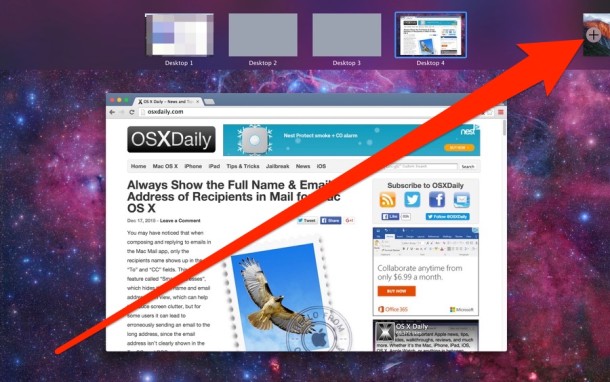
После создания нового рабочего стола он будет добавлен в список миниатюр в верхней части экрана, однако он не станет активным рабочим столом, если вы не выберете его на экране Mission Control.
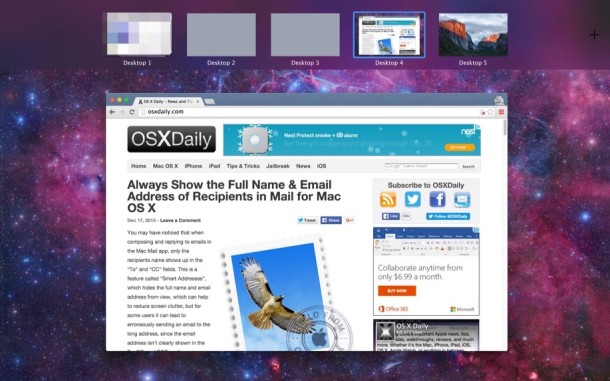
Вы можете переключаться между пространствами, зайдя в Mission Control и снова выбрав рабочий стол, другой вариант – использовать нажатия клавиш для быстрого перемещения между рабочими столами, что должно понравиться опытным пользователям.
Находясь в Mission Control, вы также можете создать новое пространство рабочего стола для определенного приложения с помощью трюка перетаскивания. Чтобы закрыть пробелы, нужно навести курсор на рабочий стол в Mission Control и щелкнуть значок (X).
Spaces – это название виртуальных рабочих столов в Mac OS X. Это полезная функция, которая может уменьшить беспорядок и улучшить рабочий процесс. Если вы мало использовали Spaces, попробуйте, это может стать отличным помощником для повышения производительности. Вы также можете узнать больше, ознакомившись с коллекцией некоторых особенно полезных советов по управлению полетами или просмотрев все сообщения об управлении полетами здесь.
Программы для Windows, мобильные приложения, игры - ВСЁ БЕСПЛАТНО, в нашем закрытом телеграмм канале - Подписывайтесь:)